win7启动文件参数修改
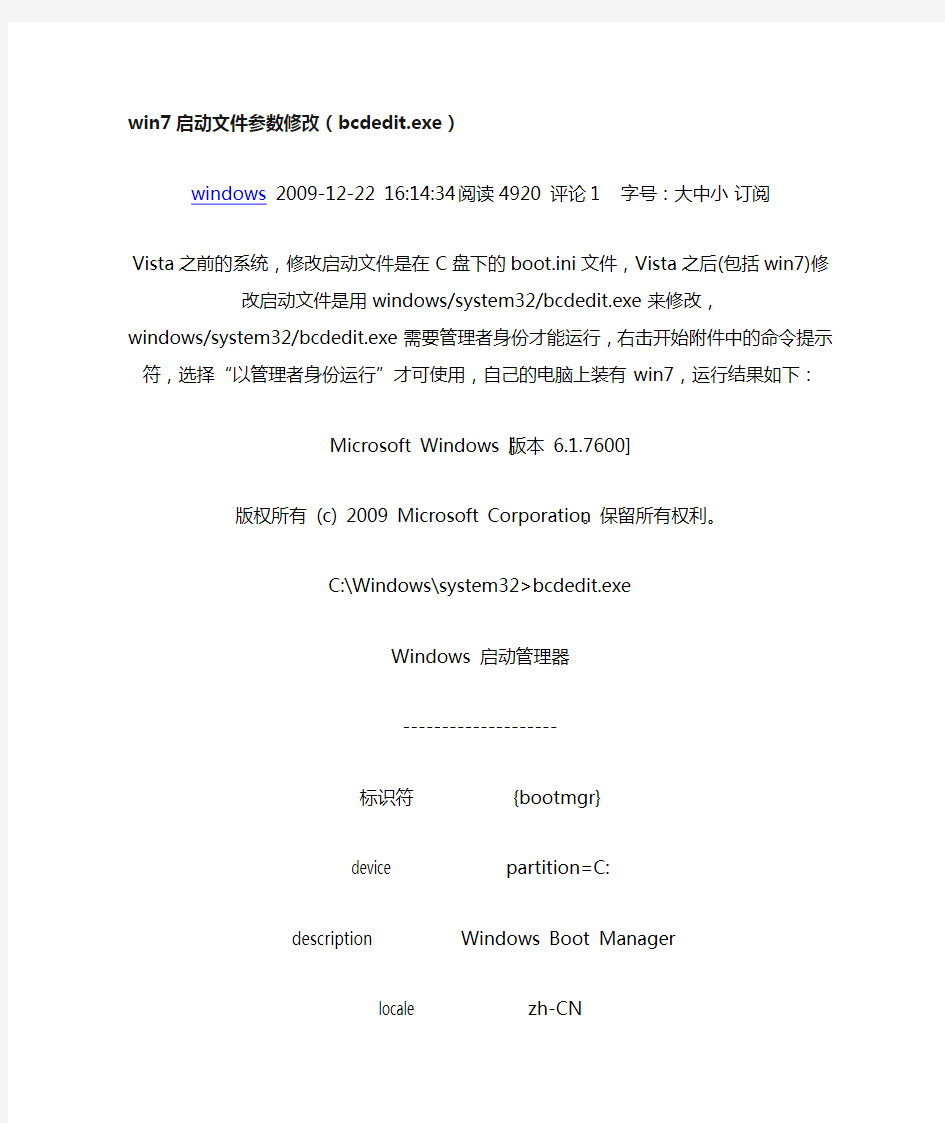
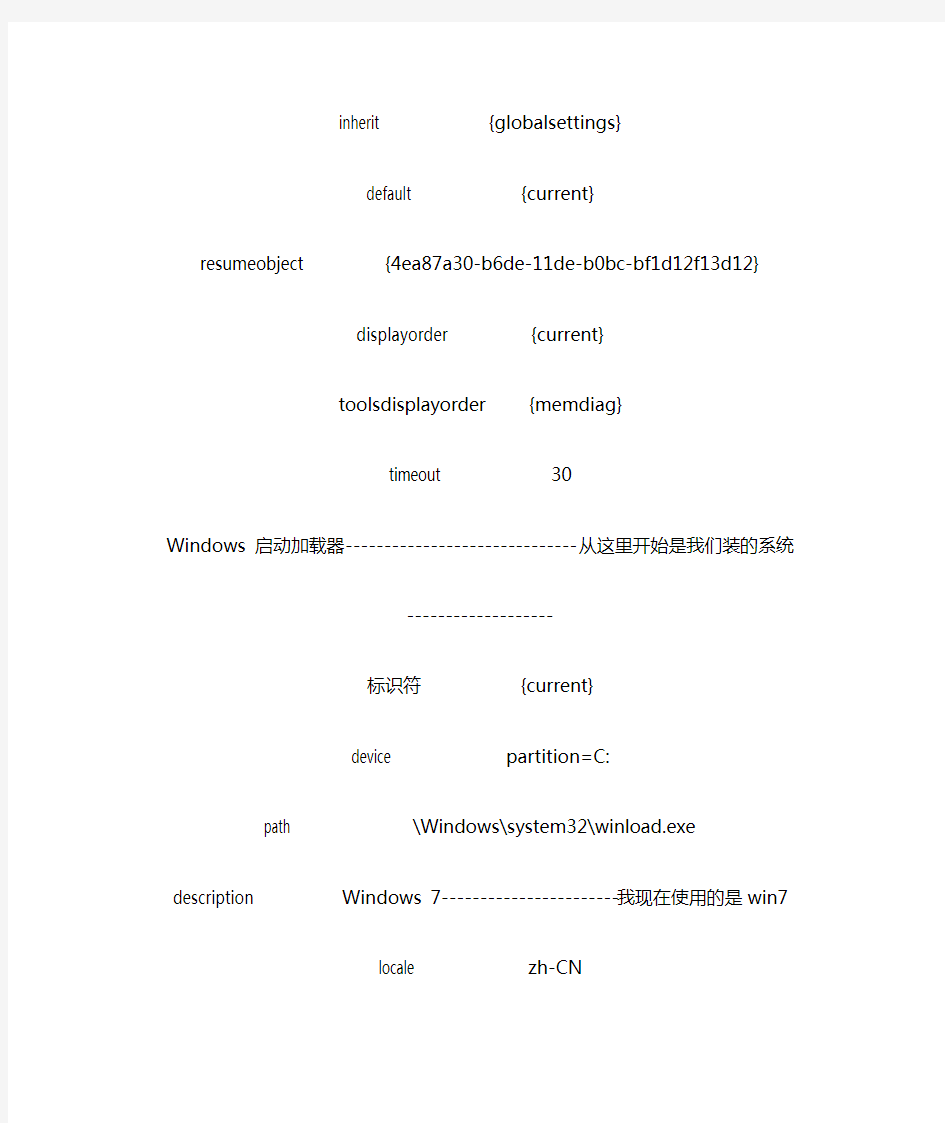
win7启动文件参数修改(bcdedit.exe)
windows 2009-12-22 16:14:34 阅读4920 评论1 字号:大中小订阅
Vista之前的系统,修改启动文件是在C盘下的boot.ini文件,Vista之后(包括win7)修改启动文件是用windows/system32/bcdedit.exe来修改,windows/system32/bcdedit.exe需要管理者身份才能运行,右击开始附件中的命令提示符,选择“以管理者身份运行”才可使用,自己的电脑上装有win7,运行结果如下:
Microsoft Windows [版本6.1.7600]
版权所有(c) 2009 Microsoft Corporation。保留所有权利。
C:\Windows\system32>bcdedit.exe
Windows 启动管理器
--------------------
标识符{bootmgr}
device partition=C:
description Windows Boot Manager
locale zh-CN
inherit {globalsettings}
default {current}
resumeobject {4ea87a30-b6de-11de-b0bc-bf1d12f13d12}
displayorder {current}
toolsdisplayorder {memdiag}
timeout 30
Windows 启动加载器------------------------------从这里开始是我们装的系统
-------------------
标识符{current}
device partition=C:
path \Windows\system32\winload.exe
description Windows 7-----------------------我现在使用的是win7
locale zh-CN
inherit {bootloadersettings}
recoverysequence {4ea87a32-b6de-11de-b0bc-bf1d12f13d12}
recoveryenabled Yes
osdevice partition=C:
systemroot \Windows
resumeobject {4ea87a30-b6de-11de-b0bc-bf1d12f13d12}
nx OptIn
运行结果有两部分,第一部分为Windows Boot Manager,第二部分为装的系统,如果系统装有两个或三个系统,则会相应增加,如下,在C盘装win7,在d盘装XP,运行bcdedit.exe的结果如下:
Microsoft Windows [Version 6.1.7100]
Copyright (c) 2009 Microsoft Corporation. All rights reserved.
C:\Windows\system32>bcdedit.exe
Windows Boot Manager
--------------------
identifier {bootmgr}
device partition=D:
description Windows Boot Manager
locale en-US
inherit {globalsettings}
default {current}
resumeobject {3919dbda-6c55-11d9-88ec-f48e550666b3}
displayorder {ntldr}
{current}
toolsdisplayorder {memdiag}
timeout 30
Windows Legacy OS Loader
------------------------
identifier {ntldr}
device partition=D:
path \ntldr
description Earlier Version of Windows
Windows Boot Loader
-------------------
identifier {current}
device partition=C:
path \Windows\system32\winload.exe
description Windows 7
locale en-US
inherit {bootloadersettings}
recoverysequence {3919dbdc-6c55-11d9-88ec-f48e550666b3}
recoveryenabled Yes
osdevice partition=C:
systemroot \Windows
resumeobject {3919dbda-6c55-11d9-88ec-f48e550666b3}
nx OptIn
C:\Windows\system32>
给引导菜单做个备份
bcdedit /export "d:\bcd_backup"------------------ 导出引导菜单到d:\bcd_backup目录。
bcdedit /import "d:\bcd_backup"------------------ 导入引导菜单到d:\bcd_backup目录。
执行了如下的命令
BCDEDIT /DELETE {4ea87a32-b6de-11de-b0bc-bf1d12f13d12} ------删除系统
bcdedit /set {current} Description "123321" ------把系统改名为123321
补充:今天才发现BCDEDIT不是纯DOS命令。你必须在XP或者VISTA中才能使用这个命令。
==========================
bcdedit.exe是vista系统自带的一个命令行工具,用来定制windows boot manager,它位于v:\windows\system32目录下。bcdedit.exe的功能强大,参数非常多,VistaBootPro和Easybcd这类工具就是图形化的bcdedit,它们实现的功能bcdedit都可以实现。在一些情况下,上述工具无法达到目的,而bcdedit.exe却能够得心应手。因此有必要对bcdedit.exe这个系统自带的命令行工具进行了解。bcdedit.exe的参数非常多,帮助文档有很复杂,很多人因此对它弃而不用。但实际上大部分人只需掌握它的很少几个用法即可。
下面我用一个实例来讲解bcdedit.exe的常用功能。
一个秘密:bcdedit不但能对系统bcd(boot configuration data)进行操作,它也能对文件bcd进行操作。作为新手,你不应该去贸然改动你的系统bcd(这很可能导致你丢失引导菜单甚至再无法启动计算机)。因此,下面的实例中我只对一个文件bcd进行操作,全部完成后再将该文件bcd导入到系统bcd中。对文件bcd和系统bcd的操作方法是完全一致的(实际上系统bcd也是一个文件,大家用bcdedit查看c:\boot\bcd的内容就知道了)
操作环境:C盘装xp,D盘装vista,之后c盘的xp又被重装,因此原启动菜单丢失,现在开机只能进xp了。为了方便,我将v:\windows\system32\bcdedit.exe复制到了c:\下,cmd窗口改变当前路径到c:\。预料的bcd信息应该是这样的
Windows Boot Manager
--------------------
Identifier: {bootmgr} //这个不是菜单,而是主入口,一个BCD有且只有一个{bootmgr} Type: 10100002
Device: partition=C: //这个说明BOOT MANAGER的BCD信息在C盘?
Description: Wolf Boot Manager
Display order: {ntldr} //菜单项排列顺序,第一个菜单项
{882e394a-f543-11db-8ee8-00105ccdeb8f} //第二个菜单项
Windows Legacy OS Loader
------------------------
Identifier: {ntldr} //XP它用NTLDR这个程序进行引导
Type: 10300006
Device: partition=C: //XP在C盘
Path: \ntldr //引导程序是\ntldr
Description: Wolf XP //该菜单显示的文字
Windows Boot Loader
-------------------
Identifier: {882e394a-f543-11db-8ee8-00105ccdeb8f} //这串数字是计算机生成的,是唯一的Type: 10200003
Device: partition=D: //VISTA在D盘
Path: \windows\system32\winload.exe //VISTA引导程序是\windows\system32\winload.exe
Description: Wolf Vista //该菜单显示的文字
Windows device: partition=D:
Windows root: \windows
简单讲解,上面只有3个入口(Entry),每个入口又有细分,最关键的是Identifier,很多人看不明白
在BCD中,每个入口的唯一标识就是这个Identifier(简称Id)。
上面有个三个Id:
{bootmgr}
{ntldr}
{882e394a-f543-11db-8ee8-00105ccdeb8f}
我们要修改已经生成的入口,必须指定其Id。修改都是针对具体的Id进行的,后面我们会看到为什么上面3个Id中,前两个不像最后一个也由一大串数字组成呢?这也是新手最容易误解的原因。
我只能告诉你{bootmgr}和{ntldr}其实是保留的Id,其中{bootmgr}是一个合理的BCD中必须有的ID,{ntldr}这个ID则用来存放XP这一类的老系统的引导菜单信息。
下面我们一步一步来生成上面的bcd信息
由于我们还没有一个文件bcd,因此我们先创建一个,命令如下
bcdedit /createstore bcdwolf
该命令创建一个空的bcd文件c:\bcdwolf;有了这个空bcd文件,我们就对它进行操作
C:\>bcdedit /store c:\bcdwolf /create {ntldr} /d "Wolf XP"
说明:如果在bcdedit后面不加这个store参数,则是对系统bcd进行操作;加了则是对指定的文件bcd进行操作。
上述命令在c:\bcdwolf文件的BCD信息中创建菜单Wolf XP
/store参数指对c:\bcdwolf进行操作,而不是对系统bcd
/create参数指创建一个新菜单
{ntldr}是固定ID,凡在vista之前的操作系统菜单都用这个Id,如果你需要创建一个能引导XP的菜单项,就一定请用这个ID,不能指定为其他的或者像VISTA菜单那样让计算机为你生成随机ID
/d参数是指定该菜单显示的文字
C:\>bcdedit /store c:\bcdwolf /create /d "Wolf Vista" /application osloader
The entry {882e394a-f543-11db-8ee8-00105ccdeb8f} was successfully created.
创建菜单Wolf Vista
由于是vista系统的菜单,参数改变为/application osloader
Vista和Vista之前的系统,菜单创建方式是不同的
C:\>bcdedit /store c:\bcdwolf /create {bootmgr} /d "Wolf Boot Manager"
The entry {bootmgr} was successfully created.
创建{bootmgr}入口,这个是主入口,不是菜单,建立的所有菜单都在这个入口中管理
C:\>bcdedit /store c:\bcdwolf /enum all
显示我们创建的c:\bcdwolf的内容
Windows Boot Manager
--------------------
Identifier: {bootmgr}
Type: 10100002
Description: Wolf Boot Manager
Windows Boot Loader
-------------------
Identifier: {882e394a-f543-11db-8ee8-00105ccdeb8f}
Type: 10200003
Description: Wolf Vista
Windows Legacy OS Loader
------------------------
Identifier: {ntldr}
Type: 10300006
Description: Wolf XP
设置{bootmgr}入口的device值
C:\>bcdedit /store c:\bcdwolf /set {bootmgr} device partition=c:
操作成功完成。
设置{ntldr}入口的device值,这里实际是xp所在分区,它在c盘
C:\>bcdedit /store c:\bcdwolf /set {ntldr} device partition=c:
操作成功完成。
设置{ntldr}入口的path值,这里指定引导程序所在路径,xp是在c:\ntldr
C:\>bcdedit /store c:\bcdwolf /set {ntldr} path \ntldr
操作成功完成。
设置{882e394a-f543-11db-8ee8-00105ccdeb8f}入口的device值
说明:{882e394a-f543-11db-8ee8-00105ccdeb8f}是菜单“Wolf Vista”的全局Id,这个Id是自动生成的,vista在d盘
C:\>bcdedit /store c:\bcdwolf /set {882e394a-f543-11db-8ee8-00105ccdeb8f} device partition=d:
操作成功完成。
设置{882e394a-f543-11db-8ee8-00105ccdeb8f}入口的path值,应该在d:\windows\system32\winload.exe
C:\>bcdedit /store c:\bcdwolf /set {882e394a-f543-11db-8ee8-00105ccdeb8f} path \windows\system32\winload.exe
操作成功完成。
将id为{ntldr}的菜单追加到多重菜单的最后
C:\>bcdedit /store c:\bcdwolf /displayorder {ntldr} /addlast
操作成功完成。
将id为{882e394a-f543-11db-8ee8-00105ccdeb8f}的菜单(即Wolf Vista)追加到多重菜单的最后
C:\>bcdedit /store c:\bcdwolf /displayorder {882e394a-f543-11db-8ee8-00105ccdeb8f} /addlast
操作成功完成。
设置{882e394a-f543-11db-8ee8-00105ccdeb8f}的windows device为d盘
C:\>bcdedit /store c:\bcdwolf /set {882e394a-f543-11db-8ee8-00105ccdeb8f} osdevice partition=d: 操作成功完成。
设置{882e394a-f543-11db-8ee8-00105ccdeb8f}的windows root为\windows
C:\>bcdedit /store bcdwolf /set {882e394a-f543-11db-8ee8-00105ccdeb8f} systemroot \windows 操作成功完成。
查看结果
C:\>bcdedit /store bcdwolf
Windows Boot Manager
--------------------
Identifier: {bootmgr}
Type: 10100002
Device: partition=C:
Description: Wolf Boot Manager
Display order: {ntldr}
{882e394a-f543-11db-8ee8-00105ccdeb8f}
Windows Legacy OS Loader
------------------------
Identifier: {ntldr}
Type: 10300006
Device: partition=C:
Path: \ntldr
Description: Wolf XP
Windows Boot Loader
-------------------
Identifier: {882e394a-f543-11db-8ee8-00105ccdeb8f}
Type: 10200003
Device: partition=D:
Path: \windows\system32\winload.exe
Description: Wolf Vista
Windows device: partition=D:
Windows root: \windows
再增加一点内容,设置等待时间为30秒
C:\>bcdedit /store bcdwolf /timeout 30
操作成功完成。
将{882e394a-f543-11db-8ee8-00105ccdeb8f}设置为缺省菜单
C:\>bcdedit /store bcdwolf /default {882e394a-f543-11db-8ee8-00105ccdeb8f}
操作成功完成。
最后来看看
C:\>bcdedit /store bcdwolf
Windows Boot Manager
--------------------
Identifier: {bootmgr}
Type: 10100002
Device: partition=C:
Description: Wolf Boot Manager
Default: {default}
Display order: {ntldr}
{default}
Timeout: 30
Windows Legacy OS Loader
------------------------
Identifier: {ntldr}
Type: 10300006
Device: partition=C:
Path: \ntldr
Description: Wolf XP
Windows Boot Loader
-------------------
Identifier: {default}
Type: 10200003
Device: partition=D:
Path: \windows\system32\winload.exe
Description: Wolf Vista
Windows device: partition=D:
Windows root: \windows
=======================================
你可以将文件BCD导入系统BCD
bcdedit /import c:\bcdwolf
你也可以备份系统BCD到文件
bcdedit /export e:\bcdbak
========================
整个过程是这样的:
先用/create 创建3个入口
再用/set 设置每个入口下面具体的值,比如device, path等等
最后用/displayorder 将建好的每个入口(菜单项)一个一个加入到引导菜单中
其他还可以用/timeout 设置等待时间
以及用/default 设置缺省菜单
上面操作中的“入口”,实际都是用花括号中的Id来表示的
==================================
设置好系统BCD之后,重启计算机,并不能保证成功进行多重引导。因为BCD要起作用还必须依赖于C:\BOOT文件夹及C:\BOOTMGR这个文件。其中C:\BOOTMGR是真正的开机引导程序,而C:\BOOT文件夹中有一个名为BCD的文件(大家可以用bcdedit /store c:\boot\bcd /enum all查看内容),以及一个FONT子文件夹,里面含有字体文件,估计是用于开机引导菜单的显示。
